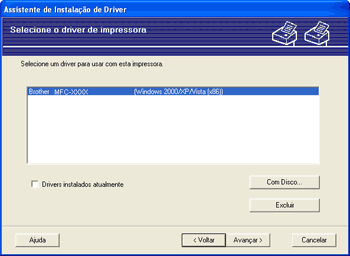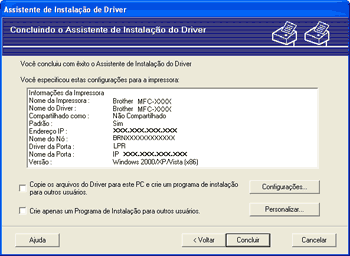Criando um arquivo executável O software Assistente de Instalação de Driver também pode ser usado para criar arquivos .EXE autoexecutáveis. Esses arquivos .EXE autoexecutáveis podem ser salvos na rede, copiados para um CD-ROM ou para uma unidade de memória flash USB ou até mesmo enviados por E-mail para outro usuário. Uma vez executados, esses arquivos instalam automaticamente o driver e as respectivas configurações, sem qualquer intervenção do usuário. | • | Copie os arquivos do Driver para este PC e crie um programa de instalação para outros usuários. Escolha essa opção se quiser instalar o driver no computador e também criar um arquivo autoexecutável para uso em outro computador com o mesmo sistema operacional que o seu. | | • | Crie apenas um Programa de Instalação para outros usuários. Escolha essa opção se o driver já estiver instalado no computador e se você quiser criar um arquivo autoexecutáveis sem instalar novamente o driver no seu computador. |
 Observação | • | Se você estiver trabalhando em uma rede baseada em “filas” e criar um arquivo executável para outro usuário que não tenha acesso à mesma fila de impressão que você definiu no arquivo executável, o driver será instalado no computador remoto utilizando a impressão LPT1 padrão. | | • | Se você tiver marcado a caixa Drivers instalados atualmente na etapa 5, poderá alterar as configurações padrão do driver da impressora, como o tamanho do papel, clicando em Personalizado... |
|